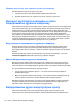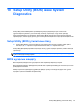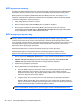User Guide - Windows 8
HP SimplePass бағдарламасын (тек таңдаулы үлгілерде) пайдалану
HP SimplePass бағдарламалық құралы компьютерді қауіпсіздендіру жəне компьютер мен құпия
сөзбен қорғалған веб-тораптарға оңай кіруге көмектесетін ыңғайлы интерфейс ұсынады.
Тіркелген саусақ ізін келесі амалдар үшін пайдаланыңыз:
●
Windows жүйесіне кіру;
●
веб-тораптарды жəне жүйеге кіруді қажет ететін басқа бағдарламаларды ашу;
●
пайдаланушы аты мен құпия сөзді талап ететін кез келген бағдарлама үшін жазба
мəліметтерін жасауға мүмкіндік беретін «Single Sign On» (Бір реті кіру) қызметін орнату;
●
компьютерде бірнеше пайдаланушы үшін қорғалған есептік жазбалар орнату;
Қосымша ақпаратты HP SimplePass бағдарламалық құралының анықтамасынан қараңыз.
Саусақ іздерін тіркеу
HP SimplePass бағдарламалық құралымен бір немесе бірнеше саусақ ізін тіркеу үшін, мына
қадамдарды орындаңыз:
1. HP SimplePass бағдарламасын іске қосу үшін саусағыңызды саусақ ізін оқу құрылғысына
тигізіңіз.
– немесе –
Бастау экранында simple (жалпы) деп жазып, одан кейін HP SimplePass пəрменін
таңдаңыз.
2. HP SimplePass бағдарламасының сəлемдесу экраны ашылған кезде Get Started It's Easy
(Жұмысты бастау: оңай) пəрменін таңдаңыз.
3. HP SimplePass бағдарламасы оң сұқ
саусағыңызды сенсордан өткізуіңізді ұсынады.
4. Тіркеуді аяқтау үшін саусағыңызды 3 рет жылжытыңыз.
Саусақ сəтті тіркелгеннен кейін оның белгішесі жасыл түсті шеңбермен көрсетіледі.
5. Төмендегі əрекеттердің бірін таңдаңыз:
● Windows жүйесіне кіру параметрін орнату – Windows құпиясөзін орнатуға мүмкіндік
береді.
● Параметрлер – жеке параметрлерді ажыратуға немесе қосуға мүмкіндік береді.
Windows жүйесіне кіру параметрін орнату
1. Жұмыс үстеліндегі HP SimplePass белгішесін екі рет басыңыз.
2. Параметры (Параметрлер) белгішесін нұқып, Настройка входа в Windows (Windows
жүйесіне кіру параметрін орнату) пəрменін таңдаңыз.
3. Windows құпиясөзін енгізіп, Применить (Қолдану) түймешігін басыңыз.
Саусақ ізін оқу құрылғысын пайдалану 83